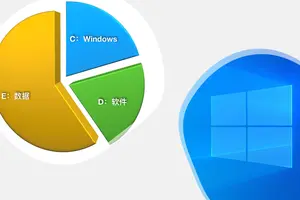1.如何设置win10开机无密码登录
Win10怎么更改电脑开机密码
点击Win10系统下方的开始菜单,然后再点击弹出菜单里的“电脑设置”,
在电脑设置对话框里点击用户和帐户,
点击用户和帐户后,接着在点击登陆选项,
点击登录选项后,在右侧这里可以看到设置密码,图片密码,PIN等。这里我们点击设置和更新密码。如果没有设置密码则可以设置密码,有密码就点击密码下方的更改按钮进行设置。。
在更改密码窗口,输入当前用户的密码,点击下一步。如下图所示。
当前用户密码验证成功,接着输入两次新的密码。两次新密码要一致,新密码更改设置成功后,下次登录就要用新密码了。
点击完成,电脑开机密码。设置成功。系统提示下次登录时,用新更改的密码。
Win10怎么设置电脑开机密码
1
如果你在装Win10系统时就没有设置开机密码。那么就可以设置开机密码了,设置的过程和上面的Win10怎么更改电脑开机密码是一样的。
2.win10怎么设置为无密码登陆系统
电脑登陆的时候需要输入密码,这是对电脑的一种保护,也是为了更好的保护个人隐私安全。
Win10设置登陆需要/取消登陆密码:
1:点击桌面左下角的win键,在开始菜单的搜索框输入运行,搜索到运行后,点击如下图的运行程序
2:打开运行程序,在空白框输入netplwiz,然后点击确定按钮,
3:需要登录账号密码:打勾,“要使用本计算机,用户。。。。。。”,在点击“应用”,就需要填账号跟密码就ok。
取消登陆密码:进入账户页面,选择一个账户,将下图所示的要使用计算机,用户必须输入用户名和密码复选框的勾去掉。
4:取消登陆密码:弹出密码账户界面,输入密码,点击确定完成修改,下次将自动以此账户直接登录,免输密码。
3.win10电脑登录不要密码怎么取消
工具:windows10系统 、注册表
可以通过账户设置来取消密码,方法如下:
1、在电脑桌面,按住 win+R键,在运行对话框里输入:netplwiz,然后点击确定,
2、点击后,在用户帐户对话框里可以看到“要使用本计算机,用户必须输入用户名和密码”被勾选中了,将用户帐户对话框里的“要使用本计算机,用户必须输入用户名和密码”前面的勾勾去掉,然后点击应用,
3、点击应用后,弹出自动登录对话框验证权限,输入用户名和密码点击确定,下次开机登录时就不需要密码了。
4.怎么设置win10启动不需要密码
Win10怎么取消开机登录密码
Win10怎么取消开机密码,Win10怎么取消登录密码。设置开机登录密码是为了安全,但是很麻烦,有时候我们的电脑在安全环境,那么Win10在哪里取消开机登录密码呢,
又怎么取消Win10的开机密码呢,下面我就来介绍下Win10怎么取消开机登录密码。
Win10怎么取消开机密码
1
右键Win10系统的开始菜单,选择弹出菜单里的运行,
2
在运行对话框里输入:netplwiz,然后点击确定,
3
点击后,在用户帐户对话框里可以看到“要使用本计算机,用户必须输入用户名和密码”被勾选中了,。
4
将用户帐户对话框里的“要使用本计算机,用户必须输入用户名和密码”前面的勾勾去掉,然后点击应用,
5
点击应用后,弹出自动登录对话框验证权限,输入用户名和密码点击确定,下次开机登录时就不需要密码了。
转载请注明出处windows之家 » win10如何设置不用登录密码忘记了
 windows之家
windows之家